🌐
经济型:买域名、轻量云服务器、用途:游戏 网站等 《腾讯云》特点:特价机便宜 适合初学者用
点我优惠购买
🚀
拓展型:买域名、轻量云服务器、用途:游戏 网站等 《阿里云》特点:中档服务器便宜 域名备案事多
点我优惠购买
🛡️
稳定型:买域名、轻量云服务器、用途:游戏 网站等 《西部数码》 特点:比上两家略贵但是稳定性超好事也少
点我优惠购买
温馨提示:这篇文章已超过610天没有更新,请注意相关的内容是否还可用!
原标题:"BL-必联云路由【静态IP】设置教程"相关路由器设置经验分享。 - 来源:执刀人博客
第一步:获悉原网络IP、掩码、网关、DNS、MAC信息
将接在新路由器WAN口(黄色口)的网线,接回到电脑上,保证电脑能上网,再按下面的操作:
注意:【XP系统】按第1个图示;【WIN7/WIN8系统】按第2个图,切记!
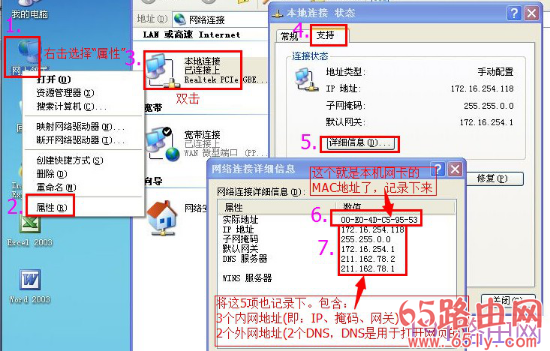
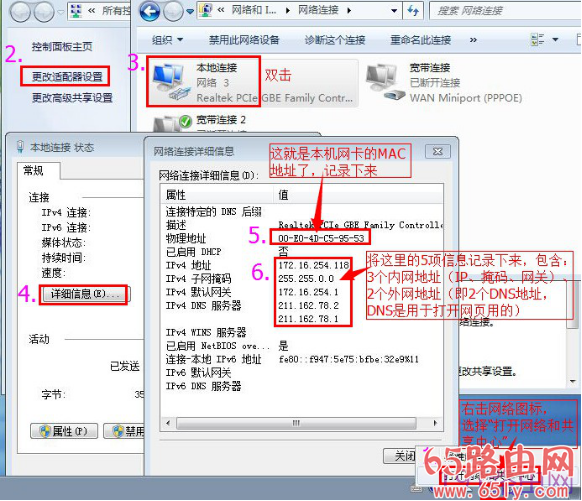
第二步:路由器网线连接、设网卡为“自动获取IP”
1).将接在电脑这一头的网线,拔出来;
2).再接入新买的路由器的WAN口(黄色口);
3).再准备另1条网线,一头接在路由器的蓝色口(LAN口)上,另一头接在电脑上;
4).具体连接图示如下(第3个图),再接着按下面的继续操作:
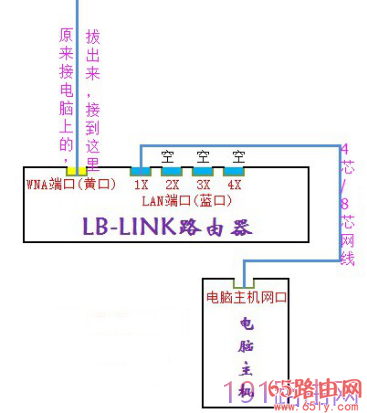
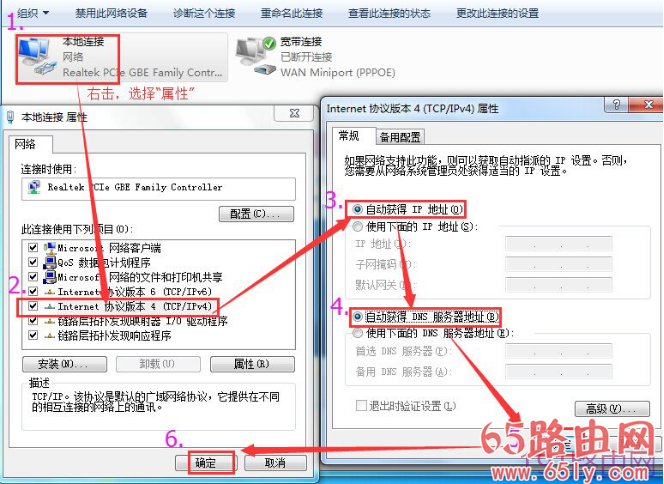
第三步:登录进入路由器WEB设置页面(192.168.16.1)
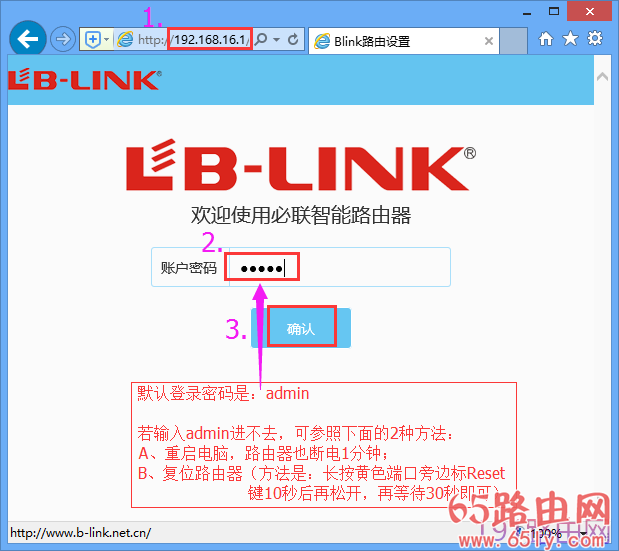
进这个192.168.16.1之前,必须要先做到第3个图、第4个图中的,这2处任何一个地方没有做到,都将无法登录进入;
特别提示:进这个192.168.16.1页面时,电脑一定是不能上网的状态。
第四步:配置路由器“静态IP”参数
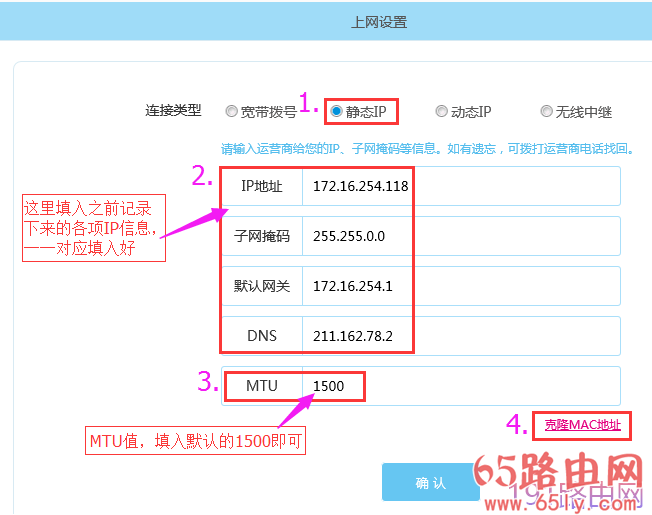
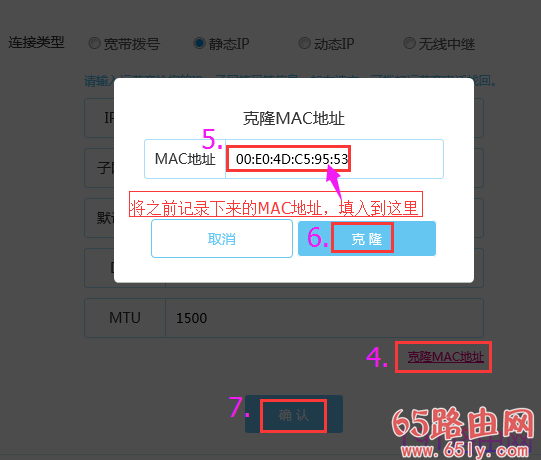
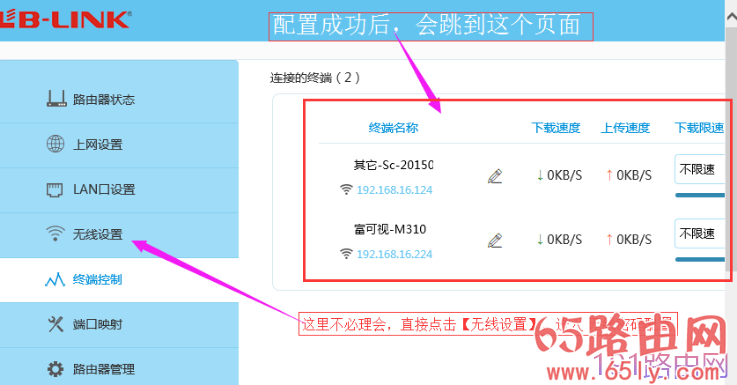
第五步:配置路由器 无线密码
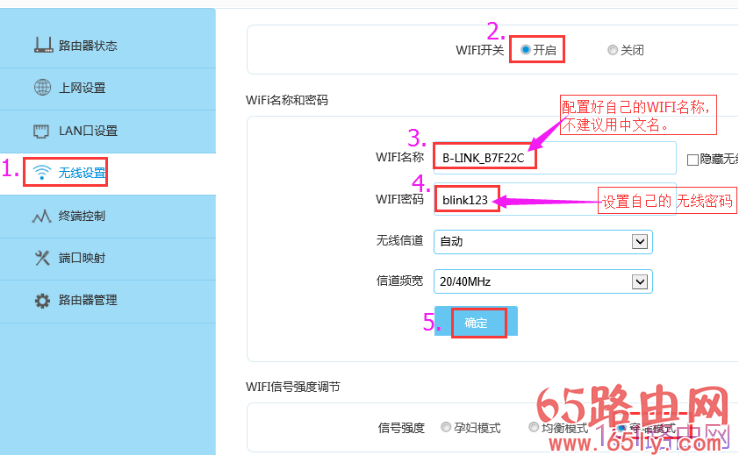
第六步:检验路由器连接状态
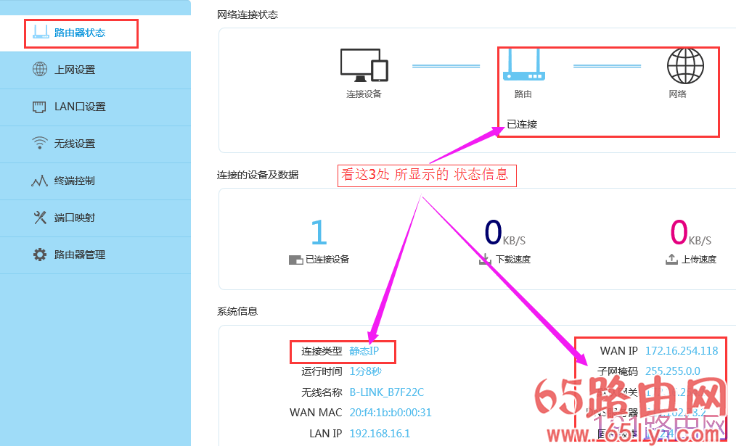
文章版权声明:除非注明,否则均为执刀人的工具库原创文章,转载或复制请以超链接形式并注明出处。





还没有评论,来说两句吧...